Menetelmät virheen, etälaitteen tai resurssin poistamiseksi, eivät hyväksy yhteyttä

- 4565
- 136
- Devin Crona
Suurin osa meistä on useaan otteeseen kohdannut pääsyn menetyksen Internetiin. Noin puolessa tapauksista tämä tapahtuu palveluntarjoajan vian vuoksi ja liittyy verkkolaitteiden teknisten ongelmien esiintymiseen. Tyypillisesti Windows vastaa välittömästi Internet-yhteyden hajoamiseen ja tarjoaa sisäänrakennetun diagnostiikkatyökalun käytön verkkoongelmiin. Valitettavasti tämän järjestelmän apuohjelman tietosisältö ei ole liian korkea, ja usein se rajoittuu merkityksettömiin yleisiin lauseisiin. Niiden joukossa on usein viesti "etälaite tai resurssi ei hyväksy yhteyttä". Tänään yritämme selvittää, mitä se tarkoittaa ja miten käsitellä sitä.

Miksi on varoitus mahdottomuudesta muodostaa yhteyden etälaitteeseen
Syynä varoitusdiagnostiikan hyödyllisyyden "etäresurssi/laite ei hyväksy yhteyttä" useimmiten on muutos pääselaimen asetuksissa, minkä seurauksena et pääse mihinkään sivustoon ei pääse mihinkään sivustoon. Jos vaihtoehtoisen Internet -faceterin käyttö auttoi ratkaisemaan ongelman, on syytä pysähtyä ottamalla huomioon tämä erityinen näkökohta. Muutoin voit tehdä syntiä tietokoneasetuksissa, varsinkin jos muut laitteet (esimerkiksi älypuhelimesi) eivät koe ongelmia verkon pääsyn kanssa.
Jos selaimen tai laitteen muutos ei johda mihinkään, ei ole niin paljon vaihtoehtoja: ongelmia palveluntarjoajan puolella, ja tässä olet voimaton tai epäonnistuminen reitittimen työssä, ja tässä voit kokeilla Palauttaa sen suorituskyky.
Tapoja poistaa yhteysvirheet itsenäisesti
Mieti, kuinka virheen korjaaminen "Remote -laite ei hyväksy yhteyttä", jonka on annettu rakennetun diagnostisen apuohjelman myöntämä.
Välityspalvelimen sammuttaminen
Roskomnadzorin politiikka on äskettäin tiukennettu jatkuvasti, luettelo resursseista, joihin pääsy palveluntarjoajien tasolla on rajoitettu. Tämä pakottaa monet käyttäjät käyttämään VPN- ja välityspalveluita tällaisten rajoitusten kiertämiseen ja/tai lisäämään surffauksen nimettömyyttä. Usein tällaista politiikkaa käytetään instituutioiden paikallisissa verkoissa, joissa on myös tapana rajoittaa liikenteen kulutusta, sekä kvantitatiivisissa että maantieteellisissä näkökohdissa.
Joten ensinnäkin sinun on tarkistettava, onko se syyllinen Internet -yhteyden puuttumiseen. Windows 10: n algoritmi:
- Napsauta Win+ S ja soita sana "välityspalvelin" avatulla hakulinjalla;
- Asiaankuuluvin tulos näkyy yläreunassa - “Proxy Server -parametrit”, napsauta “Avaa” -painiketta;
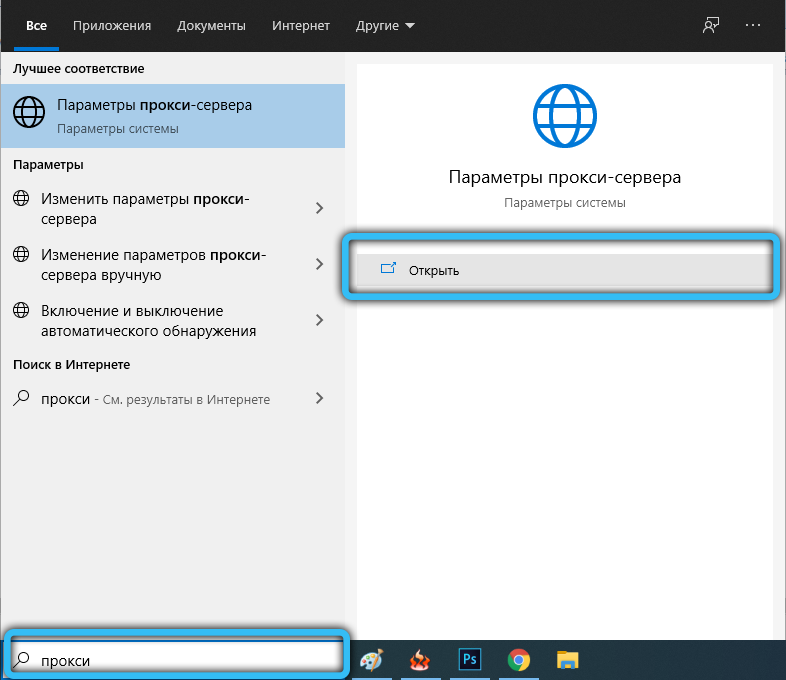
- Jos "Käytä välityspalvelin" -parametria on kytketty päälle - sammuta se;
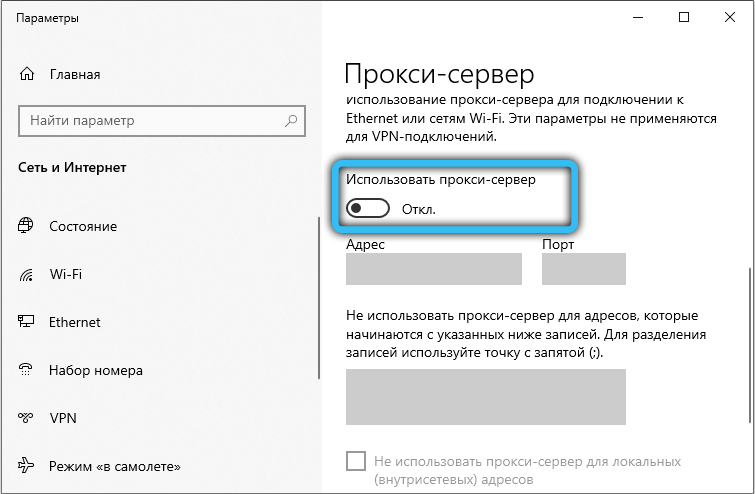
- Vahvista valinta painamalla "OK".
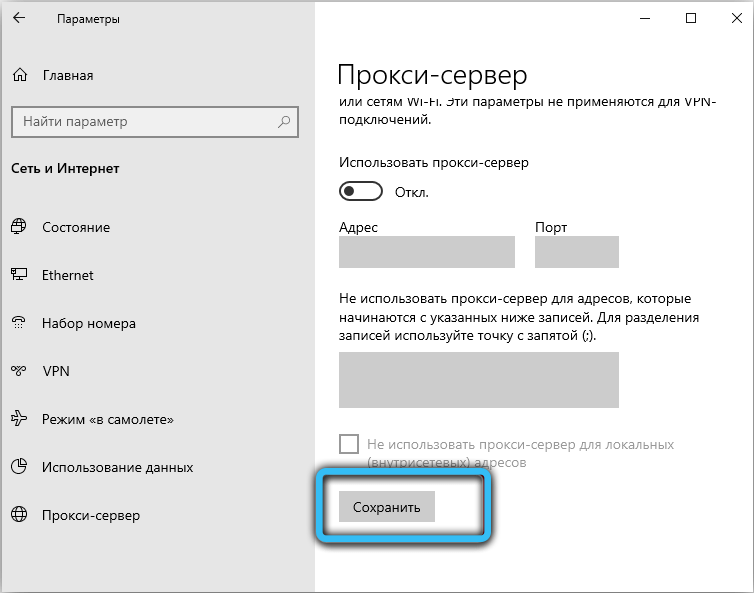
Yleisempi tapa palauttaa pääsy verkkoon, sopii XP: lle ja vanhemmille versioille:
- Avaa "Ohjauspaneeli";
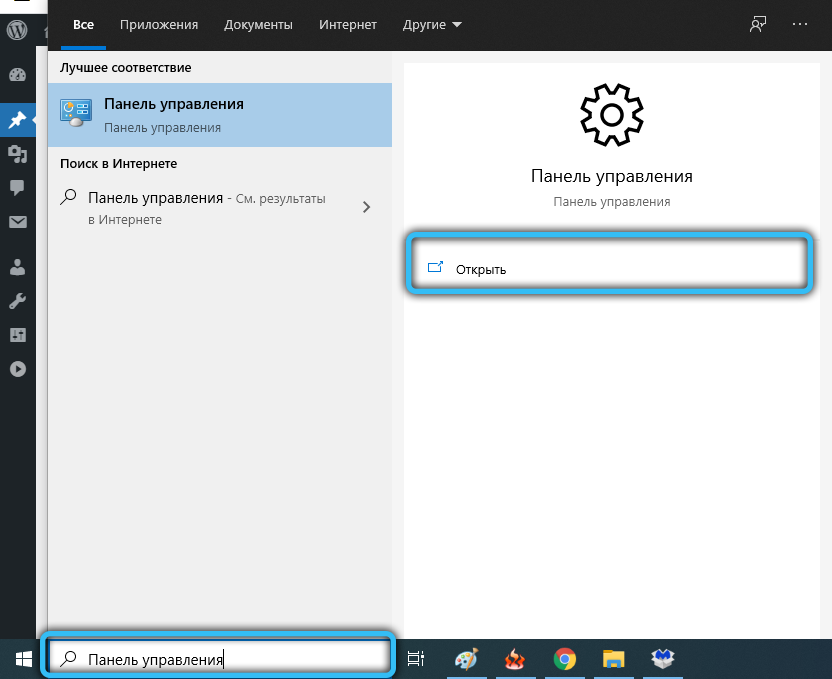
- Valitse katselu pieninä kuvakkeina;
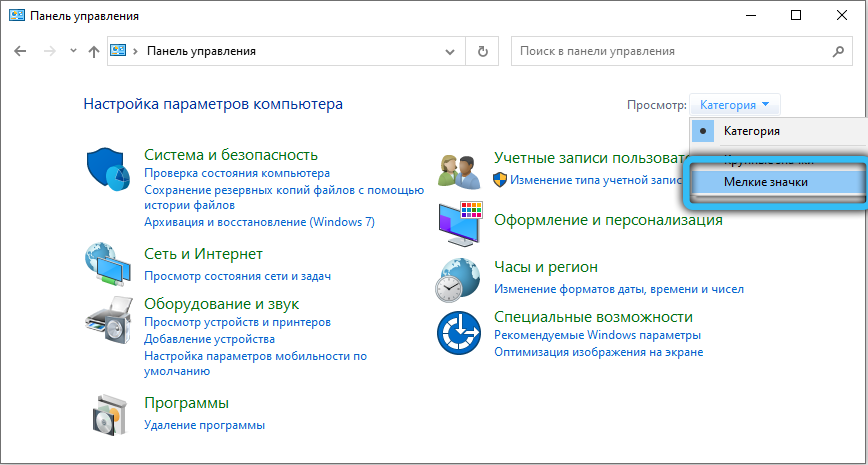
- Napsauta välilehteä "Tarkkailijan ominaisuudet";
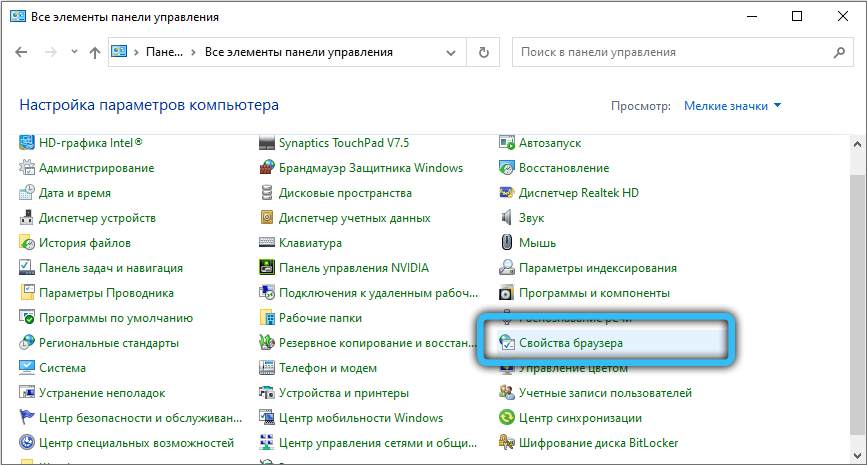
- Valitse uudessa ikkunassa "yhteys" -välilehti;
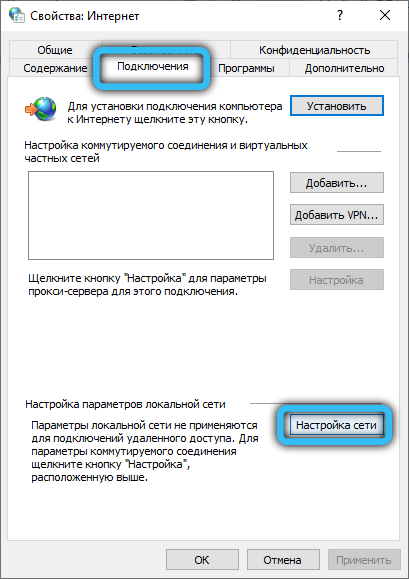
- Poista ruutu parametrista "Käytä välityspalvelinta ...";
- Napsauta "OK".
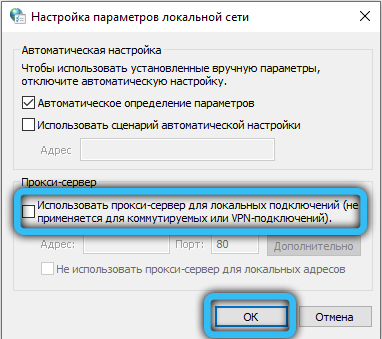
Välityspalvelimen irrottamisen jälkeen on toivottavaa käynnistää tietokone uudelleen.
HUOMIO. Kun käytetään virheellisiä välityspalvelimia, muut viestit voivat esiintyä esimerkiksi, että käyttöjärjestelmä ei voinut havaita välityspalvelimia tai että välityspalvelimella syntyi ongelma tai välityspalvelin ei pysty hyväksymään yhteyttä.Uudelleenkäynnistyksen jälkeen tarkistamme, onko verkkoon pääsy ongelma ratkaistu. Jos ei, kaivamme edelleen.
Selaimen asetusten palauttaminen
Toinen ongelma, joka johtaa verkkoon pääsyn puuttumiseen, on väärä selaimen asetukset. Ei ole väliä miksi he muuttuivat - käyttäjän vahingossa tapahtuvien toimien tai tietokoneen virheellisen sammutuksen seurauksena (esimerkiksi kun sähkö katoaa). Internet Explorer -asetukset auttavat palauttamaan yhteyden globaaliin verkkoon. On tärkeää tehdä kopio kirjanmerkeistä, koska tämän operaation seurauksena ne voidaan kadottaa.
Mieti, kuinka Internet Explorer nollataan
- Napsauta Win+ R: n yhdistelmää, "Suorita" -ikkunoiden kentällä esittelemme INETCPL.CPL, napsauta Enter;
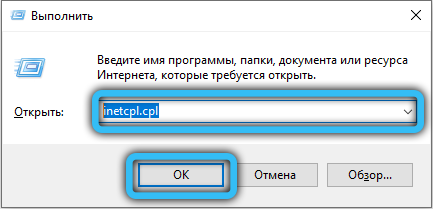
- Ikkuna "Internetin ominaisuudet" avautuvat. Napsauta "Lisäksi" -välilehteä;
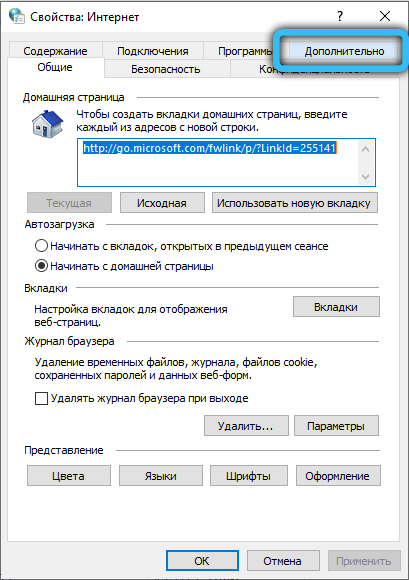
- "Reset" -painike näkyy alla, napsauta sitä;
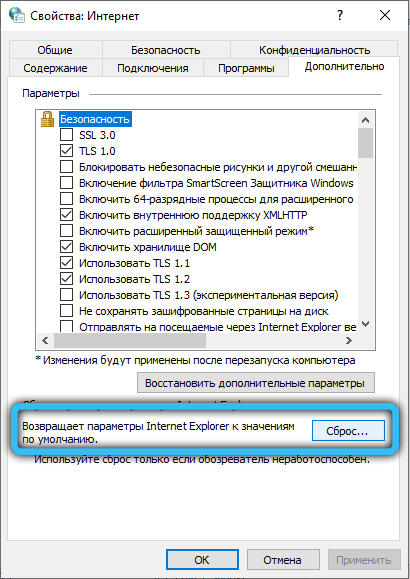
- Toinen ikkuna avataan, jossa sinun on asetettava tarkistuspaikka vastapäätä ainoaa parametria "Poista henkilökohtaiset asetukset";
- Napsauta uudelleen "Reset" -painiketta;

- Selain päivitetään alkuperäiseen tilaan - kaikki laajennukset ja välilehdet poistetaan;
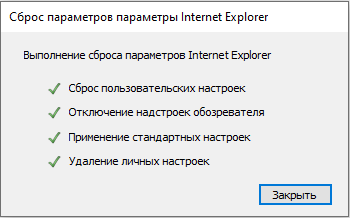
- Tietokoneen ylikuormittaminen on edelleen ja tarkista, onko pääsy globaaliin verkkoon ilmestynyt.
Antiviruksen/sekvensoijien irrottaminen
Kaikilla Windows -versioilla on suojaus ulkoisilta uhilta, joiden pääasiallinen on rakennettu palomuuri (palomuuri). Mutta jokaisen version kanssa hänestä tulee epäilyttävämpi, usein monimutkaisen pääsy tiettyihin sivustoihin, jotka aiemmin avattiin ilman ongelmia. Ja joskus tapahtuu, että palomuuri, joka on suunniteltu hallitsemaan kaikkia ulkopuolelta tulevia laukkuja, toimii globaalilla tasolla estämällä pääsyn Internetiin. Siksi seuraava askel on sammuttaa Windows Defender. Tämä tehdään seuraavasti:
- Käynnistämme ”ohjauspaneelin” millä tahansa kätevällä tavalla (esimerkiksi kirjoittamalla Win+ R -yhdistelmän, ohjauspaneelin komento) käynnistämään "Suorita" -konsoliin);
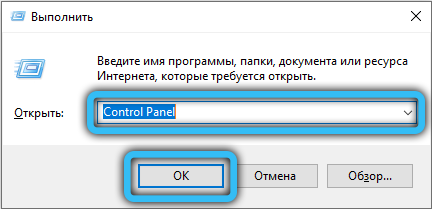
- Haun helpottamiseksi aktivoimme suurten kuvakkeiden näyttelyn;
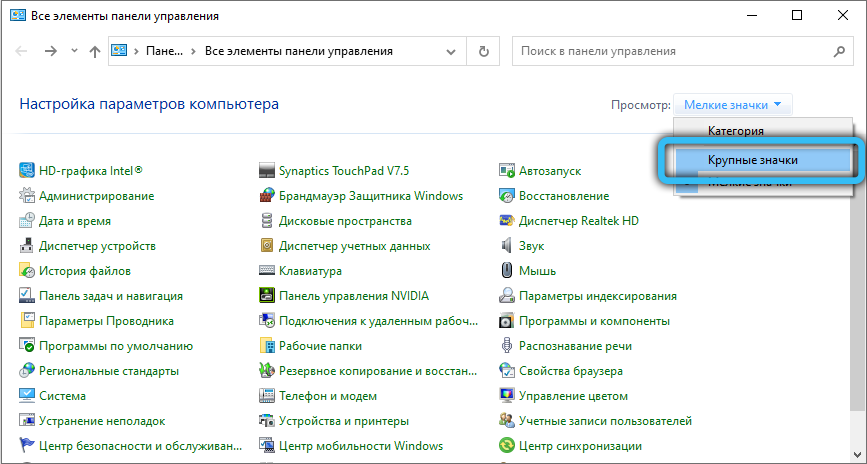
- Napsauta "Windows Defender" -kuvaketta ";
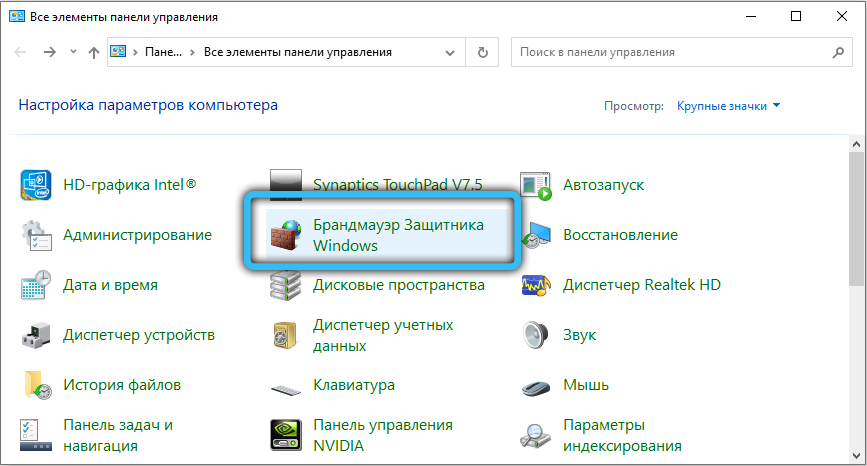
- Valitse vasemmasta paneelista "Palomuurin kytkeminen ja irrottaminen ...";

- Sivu, jossa on palomuuriasetuksia, ilmestyy julkiseen ja yksityiseen verkkoon. Asenna kytkin "Poista Windows Brandmower käytöstä" kahdesti, molemmille verkkoille.

Käynnistä tietokone uudelleen ja katso tuloksia.
On myös syytä yrittää sammuttaa virustorjuntaohjelma - osa niistä, jos uhkaa syntyvät, toimivat myös erittäin päättäväisesti, mikä tekee mahdottomaksi yhteyden muodostamiseen verkkoon, ainakin joihinkin resursseihin.
Järjestelmän puhdistaminen
Harvinaisissa tapauksissa käyttöjärjestelmän maailmanlaajuinen puhdistus auttaa palauttamaan pääsyn verkkoresursseihin. Ensin voit käyttää rakennettua Windows -työkalua:
- Suorita kapellimestari painamalla Win + E: n yhdistelmää;
- Napsauta PKM sen levyn kirjaimen mukaan, johon järjestelmä on asennettu;
- Valitse "Ominaisuudet" -vaihtoehto näkyvästä kontekstivalikosta;
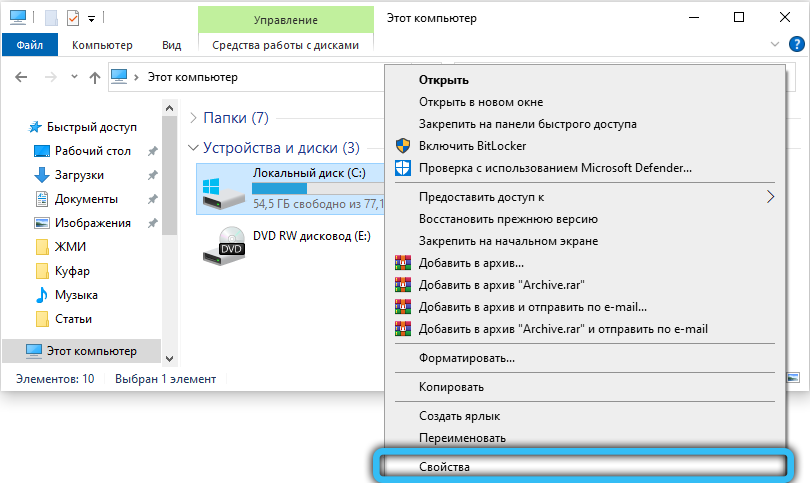
- Napsauta "Yleinen" -välilehti "Levyn puhdistus" -painiketta. Seurauksena on, että menettely tarpeettomien (käyttämättömien) tiedostojen löytämiseksi käynnistetään ja luettelo poistettavista ehdokkaista tulee näkyviin;
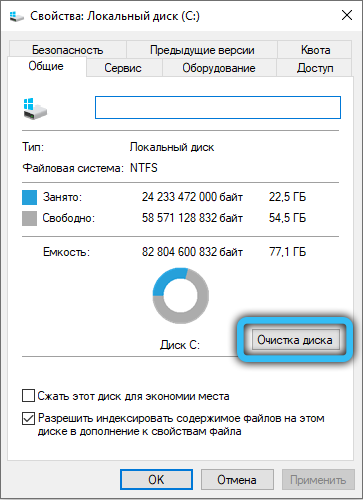
- Tarkastelemme sitä, jos emme löydä mitään mielenkiintoista, merkitse kaikki tiedostot ja puhdista levy;
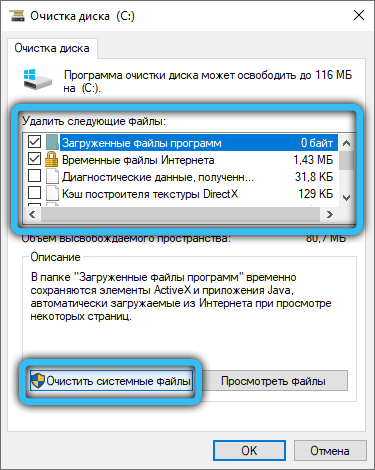
- Samoin kuin voit tehdä muiden, ei -järjestelmän levyjen kanssa.
Mutta erikoistuneet apuohjelmat tekevät paljon paremmin tämän tehtävän kanssa, joista tunnetuin on ccleaner. Lataamme sen viralliselta verkkosivustolta (voit ilmaisen version, sen toiminnallisuus riittää), asentaa, käynnistää, käynnistää. Napsauta "Standard Cleaning" -välilehteä, sitten "Analysis" -painike. Odotamme ohjelmaa analysoimaan levyn sisältöä, napsauta "Siivous" -painiketta. Menettelyn suorittamisen jälkeen on myös suositeltavaa puhdistaa rekisteri, sillä tällä CCLeanerilla on erillinen välilehti.
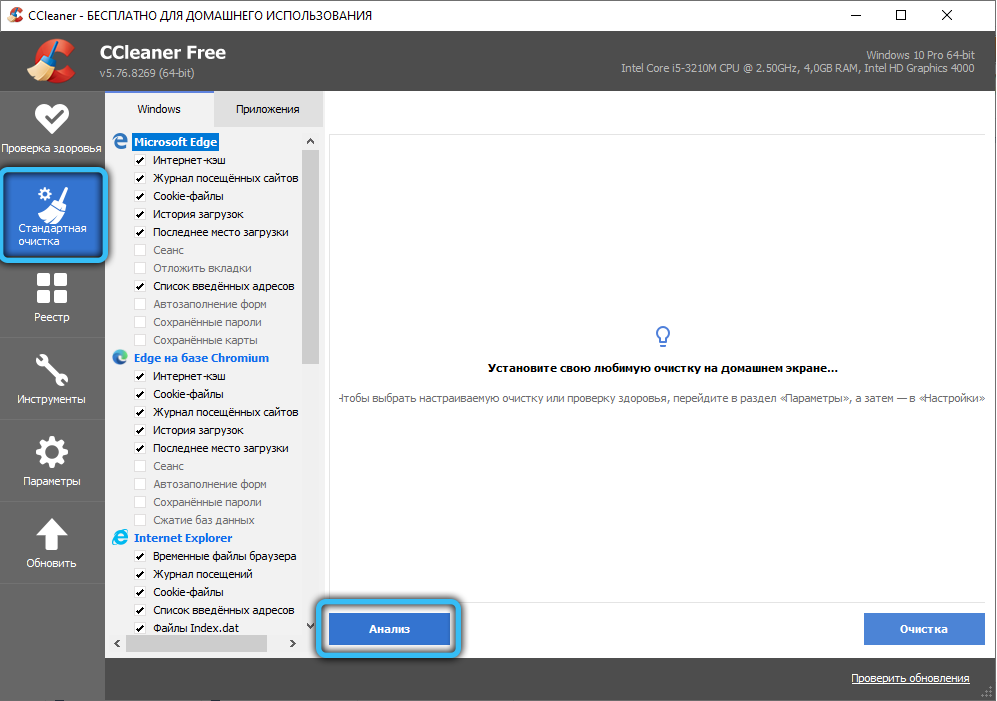
Komentorivin käyttäminen
Kyvyttömyys muodostaa yhteyden tiettyyn sivustoon, verkkotunnukseen tai palvelimeen viestissä, joka liittyy etäresurssiin yhteydenpidon mahdottomuudesta, voidaan "parantaa" käyttämällä erityisiä konsolikomentoja, jotka tulisi käynnistää komentorivitilassa.
Tätä varten keräämme lauseen "komentorivi" hakukenttään ja valitsemme ylemmän rivin tulosikkunasta ja oikeassa ikkunassa - kohta "käynnistyksenä järjestelmänvalvojan puolesta".
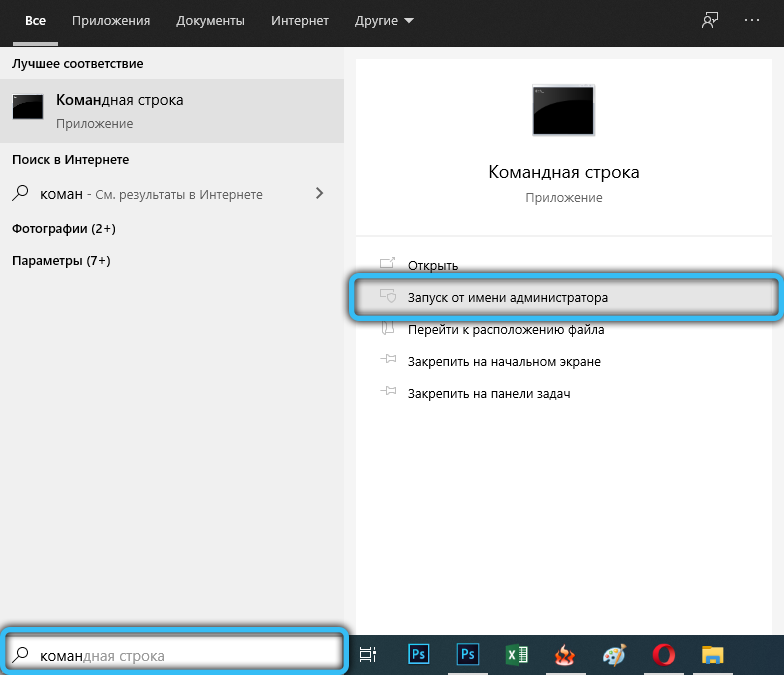
Konsoli -ikkunassa esittelemme johdonmukaisesti seuraavat komennot suorittamalla kukin painamalla Enter:
Ipconfig /flushdns
nbtstat -r
nbtstat -rr
NetSh inst kaikki
Netsh int ip nollaus
NetSh Winsock Reset
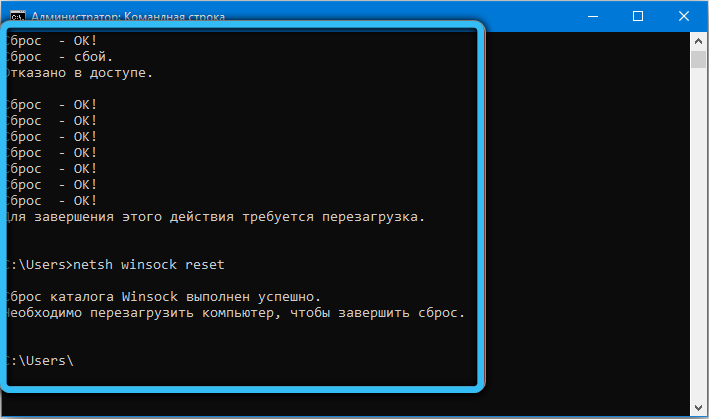
Sinun ei pidä erityisesti kaivaa näitä komentoja - tarkista vain, onko pääsy tukkeutuneisiin sivustoihin palautettu.
Järjestelmän palautus
Tätä menetelmää pidetään äärimmäisenä toimenpiteenä, vaikka itse asiassa ei ole selvää miksi. Ja se on todella tehokkain ja tehokkain, varsinkin jos et viivytä palautuksen käyttöä. Mitä riski? Poistaminen asennettujen ohjelmien poistaminen päivämäärän jälkeen, jolloin palautat järjestelmän. Epäsystemaattiseen levylle tallennetut käyttäjätiedot eivät kärsi. Mutta vain siinä tapauksessa, että on parempi varmuuskopioida tärkeitä tietoja, voit käyttää pilvipalveluita.
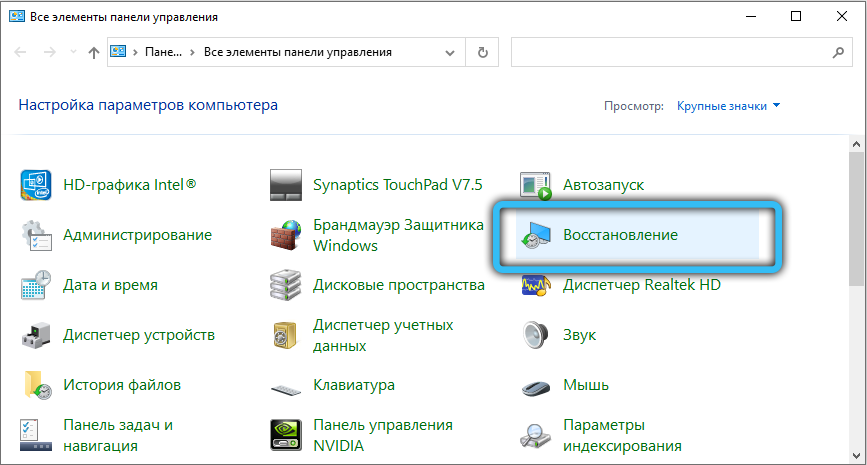
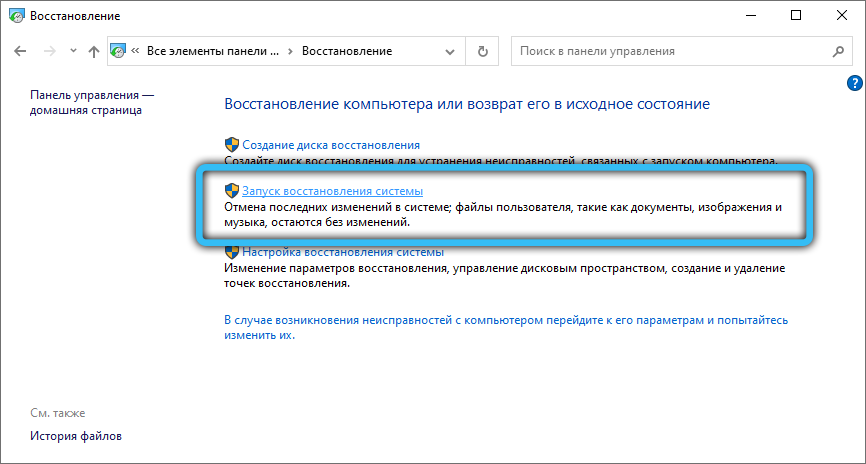
Järjestelmän palautuksen käynnistäminen käynnistetään ohjauspaneelin kautta. On tärkeää, että sinun on muistettava, kun aloitit ongelmat etäresurssien pääsyyn ohjauspisteen valitsemiseksi, niin lähellä kriittistä tapahtumaa.
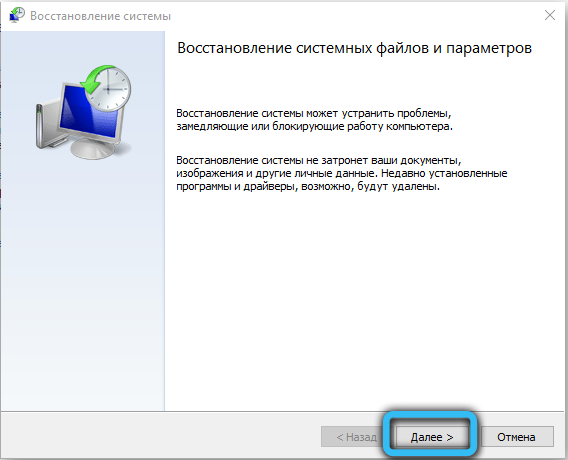
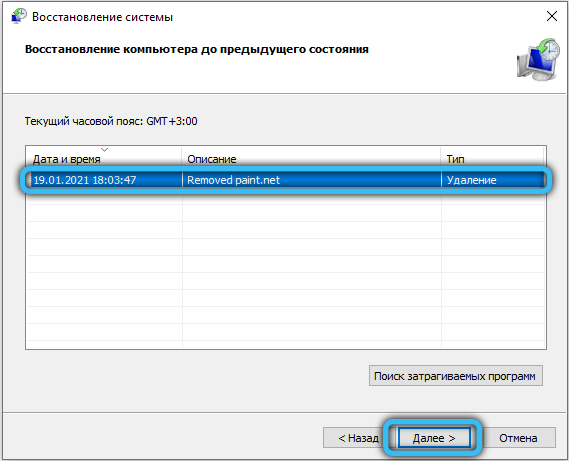
Itse menettely suoritetaan ohjeiden mukaisesti ja se voi kestää useita kymmeniin minuutteihin, levyn määrästä ja sen työmäärän asteesta ohjelmien ja tietojen kanssa.
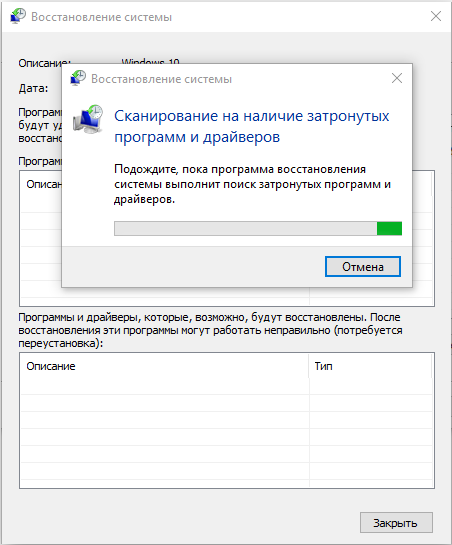
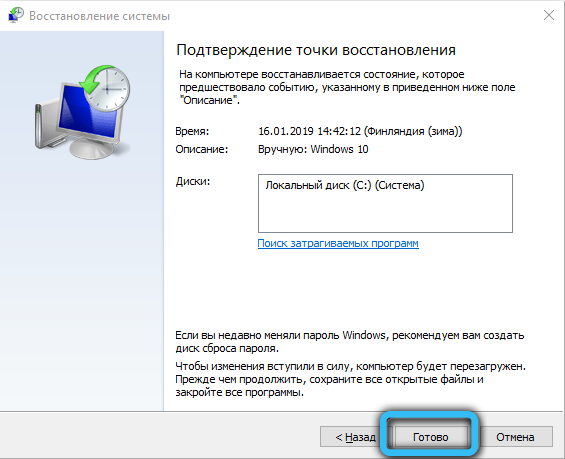
Johtopäätös
Käyttöoikeuden palauttaminen, jos virhe "Resurssi/laite ei hyväksy yhteyttä" - tehtävä ei ole yksinkertainen ja voi vaatia sinua useita tunteja kovaa työtä. Jos kaikki tässä luetellut menetelmät eivät ottaneet tulosta, voidaan olettaa, että syy on ulkoinen, ja sitten on syytä ottaa yhteyttä Internet -palveluntarjoajaan yrittääksesi ratkaista ongelma yhdessä.
- « RAR -syyt, korjausmenetelmät
- Passfab rarille - apuohjelma Winrar -arkiston salasanan valitsemiseen »

